もくじ
「100%還元のKindle本」購入した本を削除し、再購入する技のご紹介です。
こちらの記事でご紹介した「100%還元のKindle本」ですが、購入するとライブラリの中に「コンテンツ」として貯まりますが、もう読まない。という本があると邪魔ですよね。
もう二度と読まない。と決まっていれば本を削除する事が出来ます。
注意点としてはもし「完全に削除」してしまった場合は、購入した本の権利を失う。という事になりますので「また読みたいな。」と思った場合には再度購入が必要となります。
諸事情でもう管理上邪魔なので、本はいらない。という方に向けてその削除の仕方をご紹介したいと思います。
「Kindle本」の削除について
「本を完全に削除」する事が可能です。
「完全に削除」する事ができ、本のリストから消えます。
でも削除したけど「やはり再度読みたいな」と思いなおす場合もありますよね。
再度お金はかかりますが、実は「再購入が可能」です。
それでは解説してみたいと思います。
コンテンツを確認し、削除する手順をご紹介。
【手順1】まずは以下のリンクよりお持ちのコンテンツを確認してみてください。
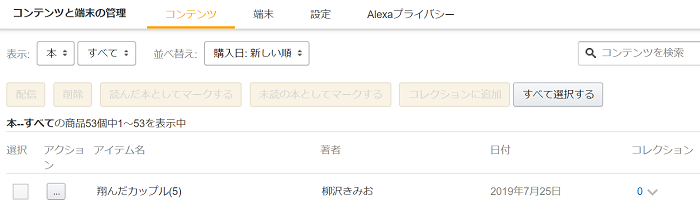
こちらの様に今お持ちの本が表示されますね。
【手順2】対象の本をチェックした後、削除していきましょう。
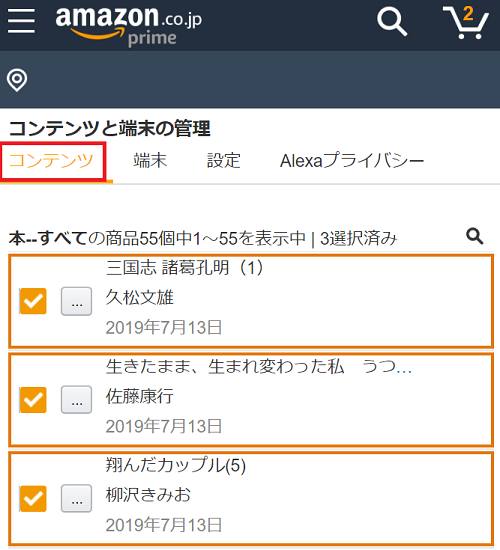
オレンジのチェックが入りました。この様に不要な本を選択してみてください。
【手順3】実際に削除しましょう。
画面右下にある「…」を押します。すると画面が切り替わり「削除」の文字が出ます。
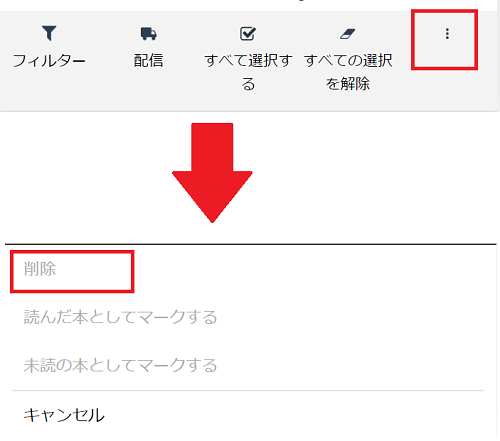
【手順4】「はい、完全に削除します」を押し削除しましょう。
これにより選択した本が「完全に削除」されました。
【完了です】選択した本を削除する事ができました。
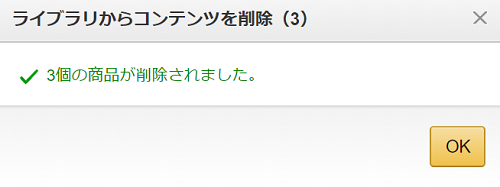
リストから消え、本を削除する事が出来ましたね。
削除した本を再購入はできるの?
「購入した本」をやはり再度購入してみたいな。と思い直す場合があると思います。
画面には「購入日」が掲載されていますが「1-Clickで今すぐ買う」のボタンが再度出現します。
早速購入してみましょう。
再購入できますので実施しましょう。
無事購入が完了していますね。
こちらはアマゾンポイントが410ポイント貰える100%還元本なのですが、ポイント付与履歴画面を見てみましょう。
よって「再購入が無事完了し、ポイントが付与された」という形となります。
この様に購入した本の権利を完全に削除し、再購入する事が可能ですので、もしもご興味のある方はお試しください。
100%還元のKindle本については以下の記事にご紹介しております。
分かりづらい「支払いの設定方法」も含めてまとめておりますので、ぜひご覧頂きご参考ください。













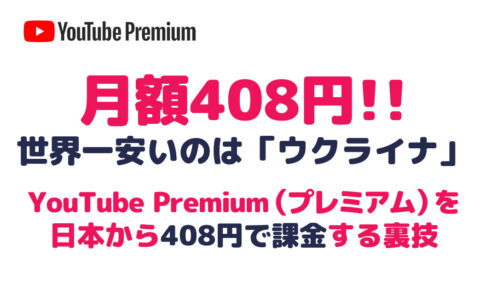
















こんばんは。
今回は特に興味を持ちました。
Kindle本は私も利用しているので、使い方を詳しく知りたかったからです。
まさか削除ができるとは思いませんでした。
よく考えてみると、なぜ削除しようとする人がいるのか気になりました。
沢山購入している人はアクセスするのに時間がかかるとか、探すのに時間がかかるとか、
それぞれの理由があるのかもしれませんね。
0円で購入した本なら削除したいと思う人がいても不思議ではありません。
手軽に再購入できるのは便利ですね。
takafumiさんこんばんわ。ご丁寧にコメントありがとうございます。Kindleをご利用なのですね。私の場合ですが、おっしゃる様に以前「期間限定無料サンプル本」を大量に購入した事がありまして、期間が過ぎると読めずに非常に邪魔になっておりました。こちらを削除する事でリストがスッキリしたため便利な機能だと感じております。当ブログが少しでもご参考になれば幸いです。